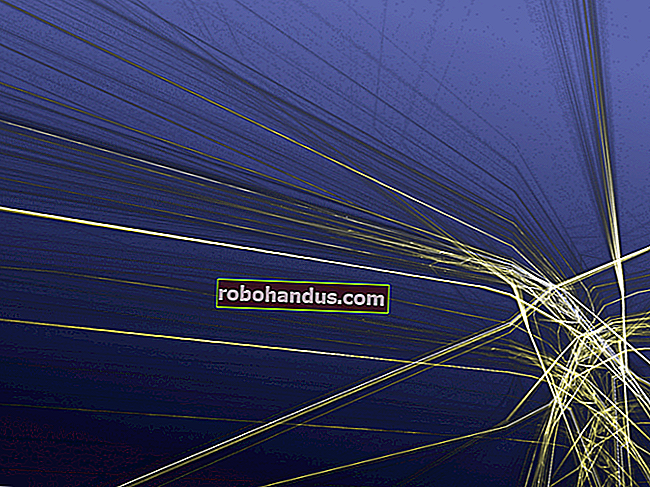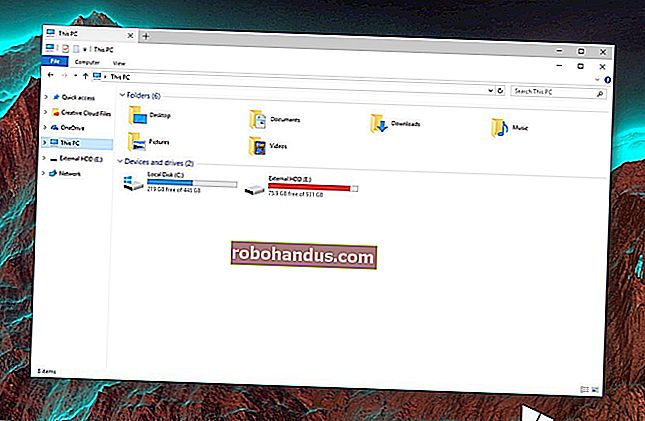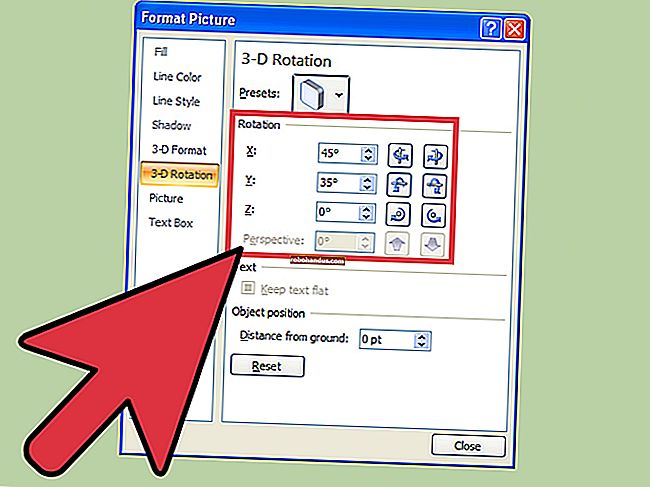내 인터넷이 왜 그렇게 느린가요?

인터넷 연결이 느리게 나타나는 데에는 여러 가지 이유가 있습니다. 모뎀이나 라우터, Wi-Fi 신호, 케이블 회선의 신호 강도, 대역폭을 포화시키는 네트워크 장치 또는 느린 DNS 서버에 문제가있을 수 있습니다. 이 문제 해결 단계는 원인을 파악하는 데 도움이됩니다.
여러 웹 사이트 및 장치의 문제 좁히기
속도 테스트에서 인터넷 속도가 느린 것으로 확인되면 인터넷 연결이 느린 경우 여러 웹 사이트에 연결하고 집에서 여러 장치를 사용해보십시오. 속도가 한 웹 사이트에서만 발생한다면 인터넷이 아닌 해당 웹 사이트의 문제 일 수 있습니다. 웹 사이트 담당자가 문제를 해결할 때까지 기다리는 것 외에는 할 수있는 일이 없습니다.
문제가있는 곳을 좁 히면 문제를 해결하는 데 도움이됩니다. 속도 저하가 한 대의 컴퓨터에서 발생합니까, 아니면 모든 장치에서 발생합니까? 한 대의 컴퓨터라면 해결책이있을 것입니다. 컴퓨터를 재부팅하거나 원하는 바이러스 백신으로 맬웨어 검사를 수행하여 모든 것이 정상인지 확인해야 할 수도 있습니다. 여러 장치 (예 : 여러 대의 컴퓨터 또는 사용자의 컴퓨터와 휴대폰)에서 속도가 느려진다면 거의 확실히 네트워크 문제이므로 라우터로 이동해야합니다.
속도를 확인하고 계획과 비교

관련 : 인터넷 연결 속도 또는 셀룰러 데이터 속도를 테스트하는 방법
여러 문제 해결을 진행하기 전에 Speedtest.net과 같은 웹 사이트를 사용하여 속도 테스트를 실행하여 실제 성능이 얼마나 우수한지 확인하는 것이 좋습니다. 테스트를 실행하기 전에 다운로드, 업로드, Netflix 스트리밍 또는 기타 과도한 인터넷 활동을 중지하여 가능한 한 결과에 대한 간섭을 최소화하십시오.
측정 된 속도 결과를 지불하는 인터넷 연결의 예상 속도와 비교하십시오. 이것을 모른다면 인터넷 연결 청구서 나 인터넷 서비스 제공 업체의 웹 사이트에서 찾을 수있는 좋은 기회입니다.
관련 : 왜 당신이 지불하고있는 인터넷 속도를 얻지 못하는 이유 (그리고 말하는 방법)
여기에는 몇 가지주의 사항이 있습니다. 속도 테스트는 일부 인터넷 서비스 제공 업체가 우선 순위를 지정할 수 있고 사용자와 매우 가까운 서버를 보유하고 있기 때문에 다소 높게 나타날 수 있습니다. 연결 속도가 약간 느리면 정상일 수 있습니다. 일반적으로 특정 속도에 대해 "최대"비용을 지불하고 항상 지불하는 정확한 속도를 얻을 수있는 것은 아닙니다. 또한, 이웃 사람들이 인터넷 연결을 사용하는 하루 중 바쁜 시간에는 많은 사람들이 잠을 자거나 직장에서 쉬는 시간보다 속도가 느려질 수 있습니다.
물론 매우 느린 인터넷 요금제를 지불하는 것일 수도 있습니다.이 경우 인터넷 공급자에게 전화를 걸어 서비스를 업그레이드하려면 더 많은 비용을 지불해야합니다!
그러나 특정 연결 속도에 대해 비용을 지불하고 그보다 훨씬 낮은 속도 테스트 결과를 지속적으로 받으면 아래 문제 해결 단계로 이동할 때입니다.
모뎀 및 라우터 재부팅

관련 : 라우터를 재부팅하면 많은 문제가 해결되는 이유 (10 초를 기다려야하는 이유)
컴퓨터와 마찬가지로 모뎀 및 라우터는 때때로 나쁘고 느리고 과부하 상태에 빠집니다. 이 문제는 재부팅으로 해결할 수 있습니다. 한동안 라우터와 모뎀을 재부팅하지 않았다면 지금 재부팅해야합니다.
모뎀 / 라우터 장치가 결합 된 경우 하나의 장치 만 있으면 재부팅 할 수 있습니다. 그러나 라우터와 모뎀의 두 가지 하드웨어를 재부팅해야 할 가능성이 있습니다. 라우터는 벽에서 나오는 케이블에 연결된 모뎀에 연결됩니다. 재부팅하려면 각 전원 콘센트에서 10 초 동안 분리 한 다음 다시 연결하십시오. 모뎀이 인터넷 서비스 제공 업체에 다시 연결되고 인터넷 연결이 온라인 상태가되는 데 몇 분 정도 걸릴 수 있으므로 기다려주십시오. 재부팅 후 속도가 향상되는지 확인하십시오.
Wi-Fi 신호 개선

관련 : 더 나은 무선 신호를 얻고 무선 네트워크 간섭을 줄이는 방법
인터넷은 정상이지만 인터넷에 연결하는 Wi-Fi에 신호 문제가있을 수 있습니다. 잘못된 Wi-Fi 연결은 특히 집에있는 모든 장치에 영향을 미칠 수 있기 때문에 인터넷 연결 문제처럼 보일 수 있습니다. Wi-Fi 신호가 좋지 않은 데는 몇 가지 이유가 있습니다. 전파가 근처에 너무 많은 장치로 혼잡 할 수 있습니다. 특히 5GHz가 아닌 2.4GHz를 사용하는 경우 더 많은 장치를 지원할 수 있습니다. 이것은 밀집된 도시 지역에서 특히 흔히 발생하는 문제입니다. 예를 들어 무선 라우터 및 기타 장치가 많은 이웃이있는 아파트 단지에 거주하는 경우입니다.
또한 데드 존, Wi-Fi 신호를 방해하는 무언가 또는 집 전체의 수렴 불량이있을 수도 있습니다. 더 많은 팁은 Wi-Fi 속도를 높이고 더 나은 신호를 얻기위한 가이드를 참조하세요.
집이나 마당이 더 크고 더 나은 Wi-Fi 범위가 필요한 경우 집이나 재산 주변에 배치 할 수있는 여러 기지국을 제공하는 메시 Wi-Fi 시스템을 고려해보십시오.
연결 포화 중지 (또는 QoS 시도)

인터넷 연결은 집에있는 모든 장치에서 공유되므로 네트워크의 다른 장치가 인터넷 연결을 포화시켜 다른 모든 사람의 속도를 저하시킬 수 있습니다.
예를 들어 두 사람이 Netflix를 스트리밍하고 한 사람이 BitTorrent로 파일을 다운로드하려고하면 모든 사람의 경험이 느려집니다. 속도를 높이려면 다른 다운로드 중 일부를 중지 (또는 느리게)하십시오.
관련 : 서비스 품질 (QoS)을 사용하여 정말 필요할 때 인터넷 속도를 높이는 방법
이것이 특히 빈번한 문제인 경우 인터넷 패키지를 업그레이드해야 할 수 있습니다. 그러나 라우터에 서비스 품질 (QoS) 기능이 있는지도 확인할 수 있습니다.이를 통해 라우터는 서로 다른 장치 및 서비스가 수신하는 대역폭을 자동으로 관리하고 할당 할 수 있습니다. 예를 들어, Netflix 스트림 속도가 느려지지 않도록 BitTorrent 대역폭을 자동으로 조절할 수 있습니다.
동축 분배기 확인

관련 : 계층 별 인터넷 연결 문제를 해결하는 방법
케이블 인터넷이 있고 케이블 모뎀으로 연결되는 회선에 동축 케이블 분배기가있는 경우 신호 강도가 저하되고 인터넷 연결 속도가 느려질 수 있습니다. 스플리터는 품질이 다양하며, 나쁘고 값싼 스플리터는 높은 품질보다 훨씬 더 신호 강도를 낮출 수 있습니다. 많은 수의 스플리터도 문제를 일으킬 수 있습니다.
케이블 회선에 분배기가있는 경우 분리기를 분리하여 인터넷 연결 문제를 해결하십시오. 회선에 스플리터없이 인터넷 연결이 어떻게 작동하는지 확인하십시오. 인터넷 연결 속도가 훨씬 빠르다면 문제를 발견 한 것입니다.
다른 DNS 서버 시도

관련 : DNS 서버 변경에 대한 궁극적 인 가이드
경우에 따라 기본 인터넷 서비스 공급자 DNS 서버가 느린 경우 DNS 서버를 전환하면 명백한 연결 속도를 높일 수 있습니다.
DNS 작동 방식은 다음과 같습니다. google.com과 같은 웹 사이트에 연결하면 컴퓨터가 DNS 서버에 접속하여 "google.com과 연결된 숫자 IP 주소는 무엇입니까?"라고 묻습니다. 응답을 받아 216.58.193.78과 같은 IP 주소에 연결 한 다음 해당 주소에 연결합니다.
일반적으로 DNS 서버는 인터넷 서비스 제공 업체에서 제공합니다. 그러나 속도가 느리거나 과부하 인 경우 다른 DNS 서버 세트로 전환하여 더 나은 속도를 얻을 수 있습니다. Google Public DNS와 OpenDNS는 모두 꽤 유명합니다.
ISP에 전화하여 문제보고

이러한 문제 해결 단계를 모두 수행했지만 문제를 해결할 수 없다면 해결할 수있는 문제가 아닐 가능성이 큽니다. 인터넷 서비스 제공 업체의 문제 일 수 있습니다. 예를 들어, 집에서 ISP로 연결되는 케이블 라인 또는 보유하고있는 다른 장비에 문제가있을 수 있습니다. 이 경우 인터넷 서비스 제공 업체에 연락하여 문제를보고해야합니다.
안정적인 연결을 제공하기 위해 인터넷 서비스 공급자에게 비용을 지불하고 있으며, 이에 대한 문제를 해결하는 것이 그들의 임무입니다. Wi-Fi 신호 문제와 같은 문제가 아니라 실제로 그들의 문제인지 확인하십시오.
이미지 크레딧 : Kerdkanno / Shutterstock.com, trainman111 / Shutterstock.com, Casezy idea / Shutterstock.com, Valiik30 / Shutterstock.com, file404 / Shutterstock.com